如何将ppt转换成word文档
- 来源: 金舟软件
- 作者:Kylin
- 时间:2025-03-06 18:05:29
 AI摘要
AI摘要
本文介绍了三种将PPT转换成Word文档的实用方法:使用专业转换工具(如金舟格式工厂)可完整保留格式;复制粘贴适合纯文本内容;另存为图片则能保留图形效果。无论需要保留格式还是快速提取内容,都能找到合适方案,轻松解决办公文档转换需求。
摘要由平台通过智能技术生成PPT和Word是我们日常办公中经常使用的两种文档格式,但有时候我们可能会遇到需要将PPT转换成Word文档的情况。那么,有没有什么简便的方法可以实现这一目标呢?下面就为大家介绍三种常用的方法,希望能够给大家提供一些帮助。
方法一:使用专业的转换工具
1、打开金舟格式工厂,选择点击首页面的【Word转换】;(点此下载)
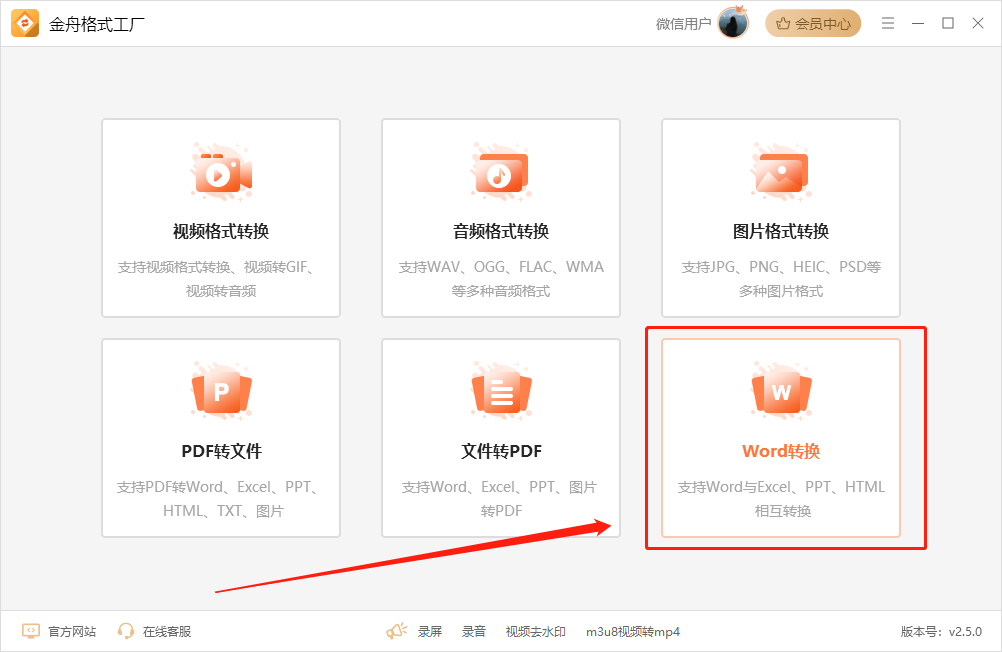
2、点击左侧功能栏中的【PPT转Word】,添加需要转换的文件或者直接拖拽添加;
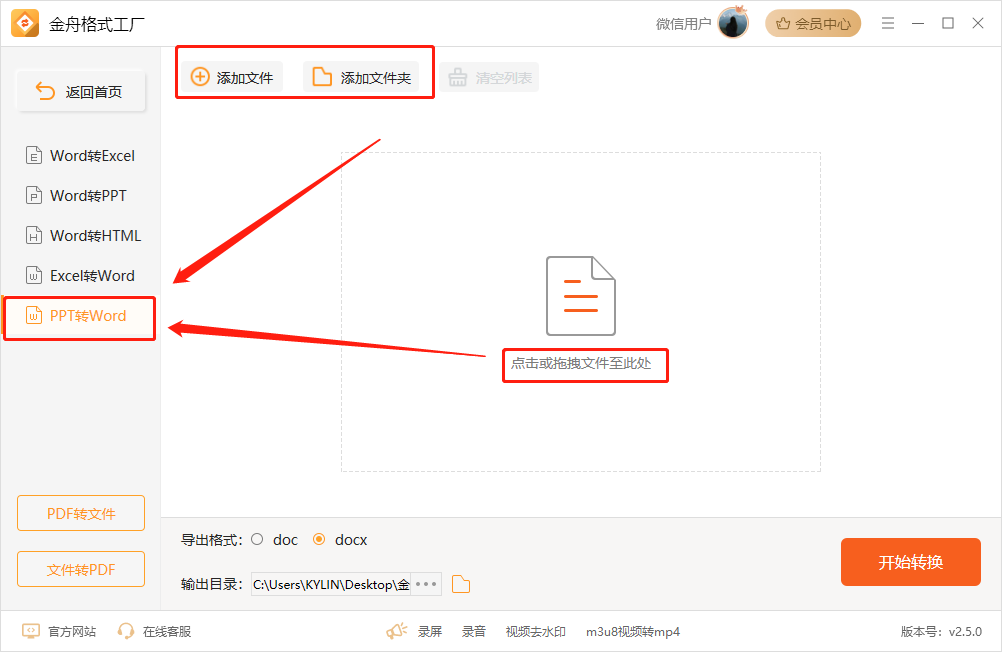
3、点击【开始转换】之后等待页面出现提示就是转换完成。
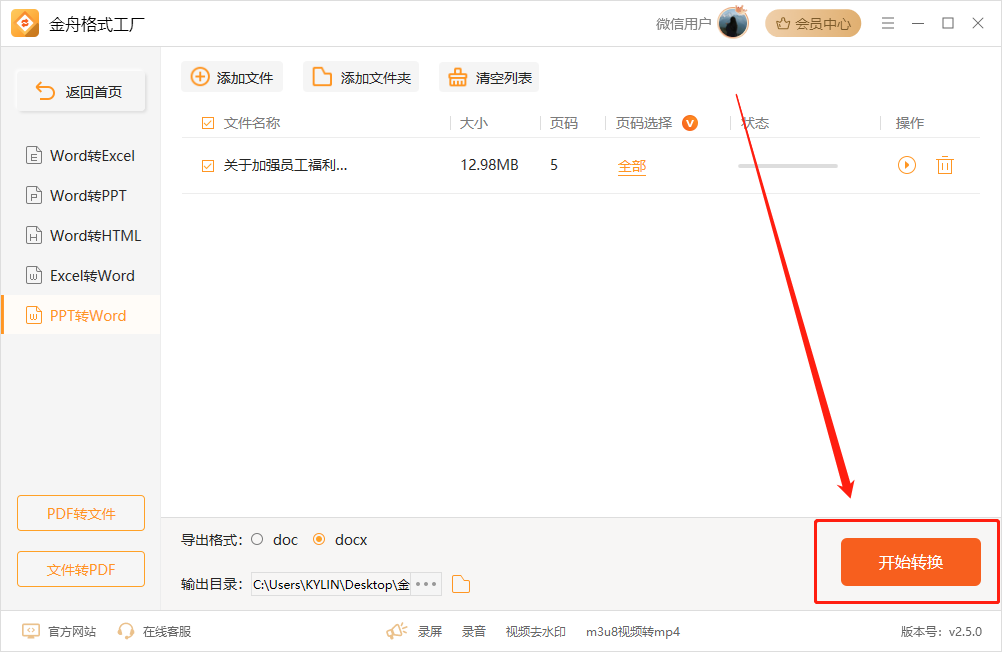
方法二:复制粘贴
这是最简单的一种方法,适用于PPT中只包含文本内容的情况。但是,如果PPT中包含复杂的图形、动画或特殊格式,这种方法就无法完全保留原有的效果了。
1、打开你需要转换的PPT文档,选中你想要转换的内容,快捷键Ctrl+C复制选中的内容。
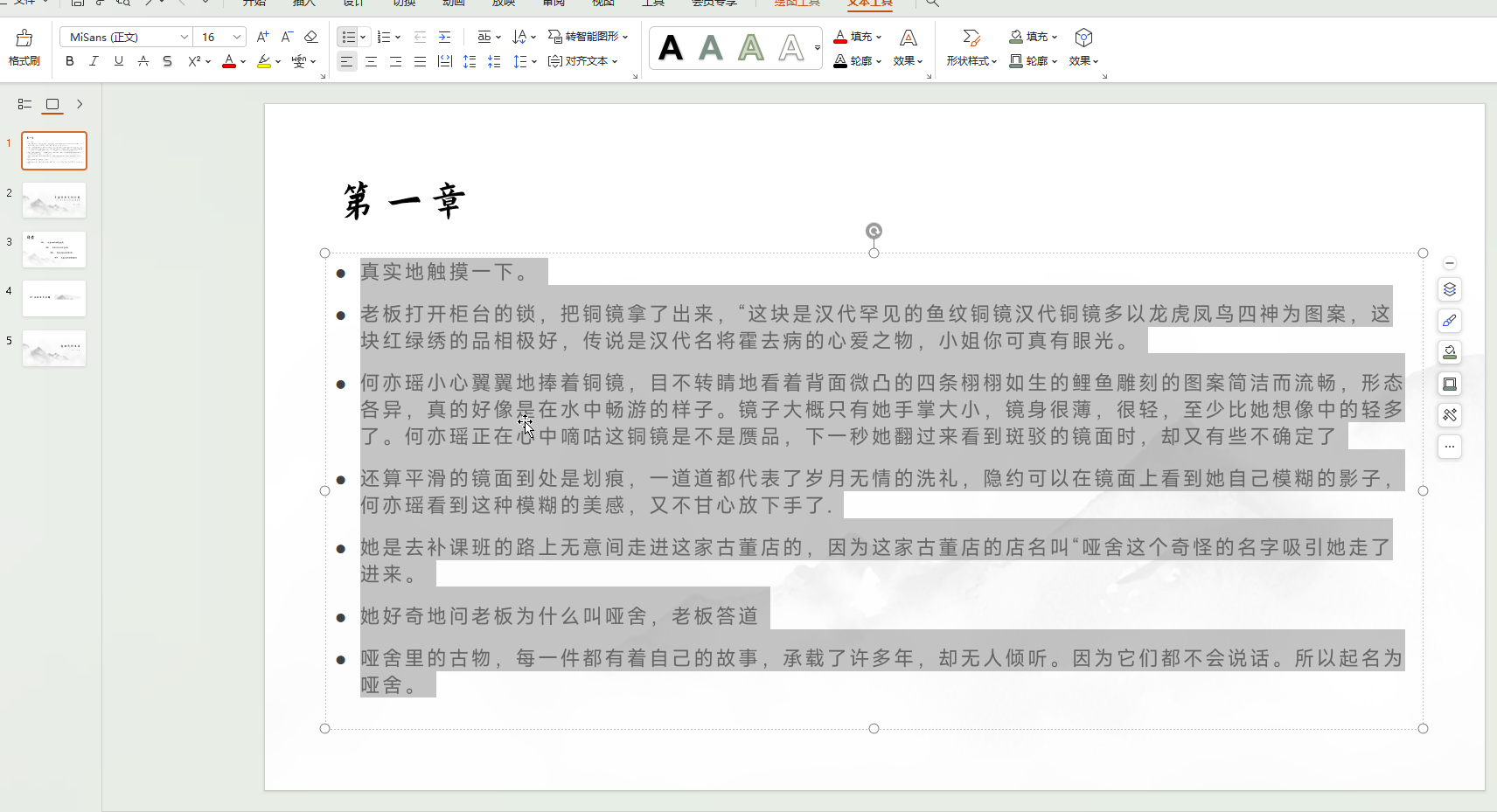
2、打开一个新的Word文档,使用Ctrl+V将刚才复制的内容粘贴到Word文档中即可。
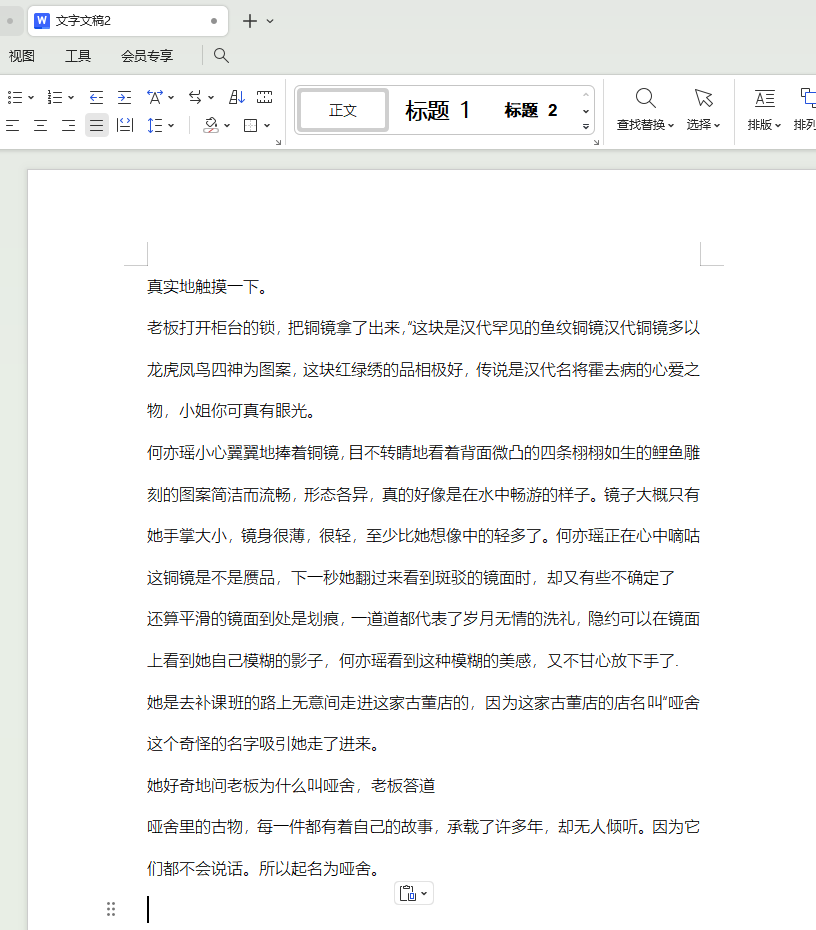
方法三:另存为图片
如果你想要保留PPT中的图形、动画等特殊效果,又不想花太多时间去调整格式,那么这种方法可能更适合你。
1、打开需要转换的PPT文档,点击“文件”选项卡,选择“另存为”功能;
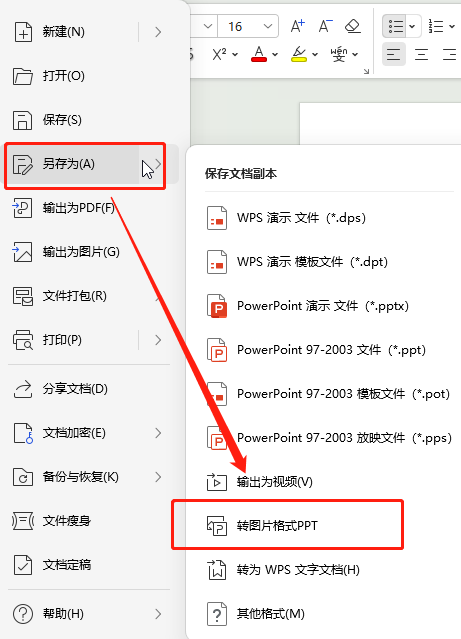
2、另存为窗口中,将保存类型选择为“图片”,然后点击【开始输出】。
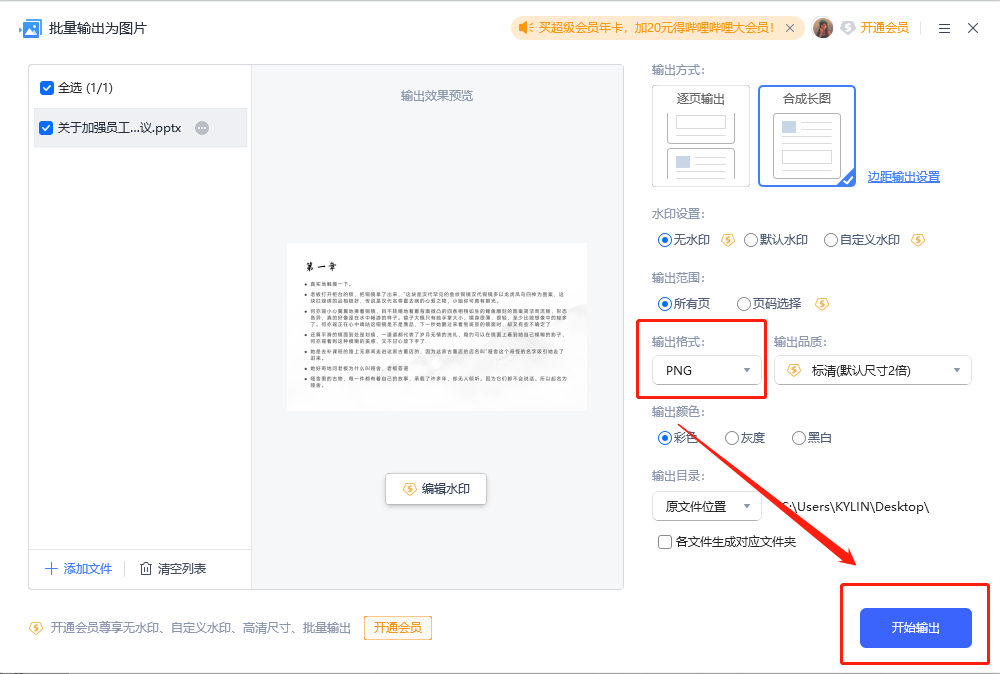
3、你只需要打开一个新的Word文档,将这些图片文件依次插入到Word文档中即可。

无论你选择哪种方法,将PPT转换成Word都不再是一件困难的事情。希望上述三种方法能够帮助到你。如果你还有其他关于PPT转换的问题,欢迎随时向金舟办公官网留言咨询。
往期推文:
温馨提示:本文由金舟软件网站编辑出品转载请注明出处,违者必究(部分内容来源于网络,经作者整理后发布,如有侵权,请立刻联系我们处理)
 已复制链接~
已复制链接~





























































































































 官方正版
官方正版











